苹果电脑连接显示器的详细步骤 Mac外接显示器怎么调整分辨率和屏幕扩展
苹果电脑作为一种高性能、易用的电脑设备,拥有强大的处理能力和良好的用户体验,因此备受消费者青睐,在某些情况下,我们可能需要将苹果电脑连接到外接显示器以获得更大的屏幕空间或更清晰的显示效果。本文将介绍连接苹果电脑到外接显示器的详细步骤,并解释如何调整分辨率和屏幕扩展,以满足用户的不同需求。无论是工作还是娱乐,这些方法都能帮助用户充分发挥苹果电脑和外接显示器的优势,提升使用体验。
详细步骤如下:
1、如果要在 Mac 上外接显示器的话,首先是要考虑采用什么样的接口。一般我们是通过 VGA 或 HDMI 来外接显示器的。如果 Mac 电脑上没有可以外接显示器的 VGA 或 HDMI 接口的话,就只有选择用 USB 或其它接口的转接器了。下图是苹果官网的一张 USB 转接 HDMI 线缆。

2、根据自己电脑和显示器的情况,考虑采用何种外接接口。比如我的 Mac 上有一个 HDMI 接口,我就可以用它来连接外接显示器。当前在卖的显示器大多数都支持这种接口。
当我们把 Mac 与显示器连接起来以后,接下为我们还需要设置显示方式。显示方式有二种,一是镜像显示(二个显示屏上显示一样的内容);二是分屏扩展显示(二个显示屏幕上显示不同的内容)。我们可以在 Mac 上的系统偏好设置里打开“显示器”选项,如图所示
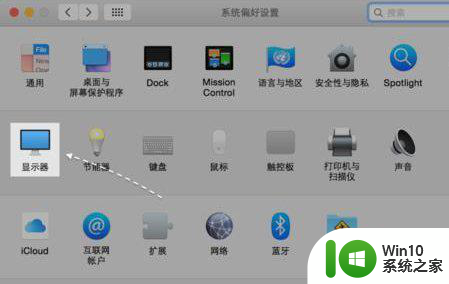
3、接下来在显示器的设置选项里,请点击“排列”一栏,如图所示
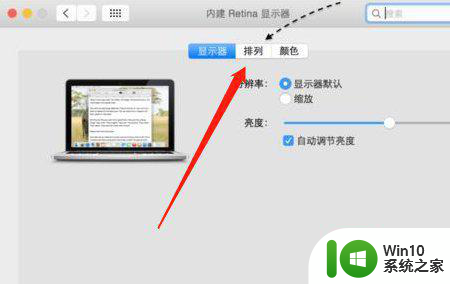
4、如果你想在二个屏幕上显示同样的内容,请勾选“镜像显示器”这个选项; 如果想在屏幕上显示分别显示不同的内容,请取消此选项。
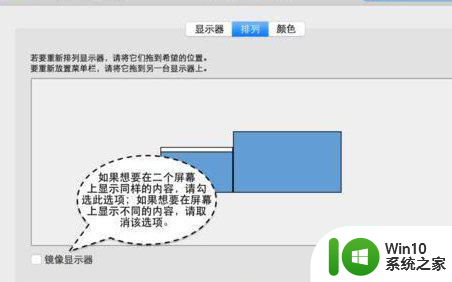
5、当有了二个显示器以后,肯定是要有主副显示器之分的。如下图所示,在显示器上方有白条是主显示屏幕。

6、此外我们还可以通过鼠标来移动二个显示器的位置,根据自己的需要来设置。
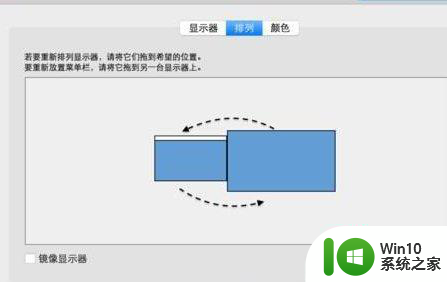
7、如下图所示,个人是把外接显示放到右侧,把它作为扩展屏幕来使用的。

以上就是苹果电脑连接显示器的详细步骤的全部内容,有遇到这种情况的用户可以按照小编的方法来进行解决,希望能够帮助到大家。
苹果电脑连接显示器的详细步骤 Mac外接显示器怎么调整分辨率和屏幕扩展相关教程
- 如何连接电脑和外接显示器实现屏幕扩展 电脑扩展屏幕的步骤和设置方法
- 如何将电脑连接到外部显示器进行屏幕扩展操作 电脑屏幕扩展设置详细步骤及注意事项
- 电脑连显示屏怎么设置 电脑外接显示器分辨率设置
- 电脑显示器的分辨率多少合适 如何调整电脑屏幕分辨率
- 显示器连接方式:笔记本电脑接口类型介绍 如何将笔记本电脑连接到外接显示器并进行扩展模式设置
- 怎么调节显示器的分辨率 如何调整显示器分辨率到最佳效果
- 苹果笔记本连接显示器后动不了的详细处理方法 苹果笔记本连接显示器后无法操作的解决办法
- 如何通过 HDMI 连接笔记本和显示器并设置为主屏幕 使用 VGA 线连接笔记本和显示器并设置为主显示屏的操作步骤
- 笔记本电脑外接显示器的步骤 手提电脑可以接显示器吗
- 电脑显示器分辨率意外变化怎么办 如何调整电脑分辨率变化的问题
- 电脑对显示屏幕进行扩展的方法 电脑如何连接多个显示屏幕进行扩展
- 电脑vga连接电视分辨率调整步骤详解 如何解决电脑vga连接电视分辨率不匹配问题
- U盘装机提示Error 15:File Not Found怎么解决 U盘装机Error 15怎么解决
- 无线网络手机能连上电脑连不上怎么办 无线网络手机连接电脑失败怎么解决
- 酷我音乐电脑版怎么取消边听歌变缓存 酷我音乐电脑版取消边听歌功能步骤
- 设置电脑ip提示出现了一个意外怎么解决 电脑IP设置出现意外怎么办
电脑教程推荐
- 1 w8系统运行程序提示msg:xxxx.exe–无法找到入口的解决方法 w8系统无法找到入口程序解决方法
- 2 雷电模拟器游戏中心打不开一直加载中怎么解决 雷电模拟器游戏中心无法打开怎么办
- 3 如何使用disk genius调整分区大小c盘 Disk Genius如何调整C盘分区大小
- 4 清除xp系统操作记录保护隐私安全的方法 如何清除Windows XP系统中的操作记录以保护隐私安全
- 5 u盘需要提供管理员权限才能复制到文件夹怎么办 u盘复制文件夹需要管理员权限
- 6 华硕P8H61-M PLUS主板bios设置u盘启动的步骤图解 华硕P8H61-M PLUS主板bios设置u盘启动方法步骤图解
- 7 无法打开这个应用请与你的系统管理员联系怎么办 应用打不开怎么处理
- 8 华擎主板设置bios的方法 华擎主板bios设置教程
- 9 笔记本无法正常启动您的电脑oxc0000001修复方法 笔记本电脑启动错误oxc0000001解决方法
- 10 U盘盘符不显示时打开U盘的技巧 U盘插入电脑后没反应怎么办
win10系统推荐
- 1 系统之家ghost win10 32位经典装机版下载v2023.04
- 2 宏碁笔记本ghost win10 64位官方免激活版v2023.04
- 3 雨林木风ghost win10 64位镜像快速版v2023.04
- 4 深度技术ghost win10 64位旗舰免激活版v2023.03
- 5 系统之家ghost win10 64位稳定正式版v2023.03
- 6 深度技术ghost win10 64位专业破解版v2023.03
- 7 电脑公司win10官方免激活版64位v2023.03
- 8 电脑公司ghost win10 64位正式优化版v2023.03
- 9 华硕笔记本ghost win10 32位家庭版正版v2023.03
- 10 雨林木风ghost win10 64位旗舰安全版下载v2023.03